来源:小编 更新:2025-02-25 06:37:51
用手机看
你家的老台式电脑是不是已经有点儿落伍了?别急着淘汰它,给它来个华丽变身吧!今天,就让我带你一起探索如何在台式电脑上安装安卓系统,让它重焕生机,成为你的娱乐小能手!
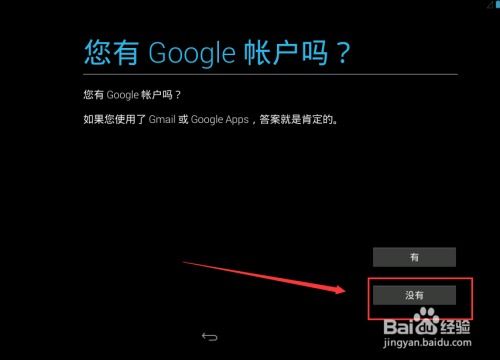
想象你家的台式电脑不仅能够处理日常的办公任务,还能流畅运行安卓游戏、应用,是不是很心动?其实,给台式电脑安装安卓系统有几个好处:
1. 资源整合:一台电脑,多个系统,办公、娱乐两不误。
2. 性能提升:轻量级的安卓系统对硬件要求不高,即使是老旧的台式电脑也能轻松驾驭。
3. 娱乐升级:安卓系统拥有丰富的游戏和应用,让你的电脑瞬间变成娱乐中心。
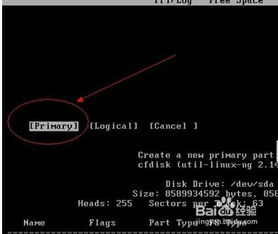
在开始安装之前,你需要准备以下几样东西:
1. 系统镜像:下载一个适合你电脑的安卓系统镜像文件,如Android x86。
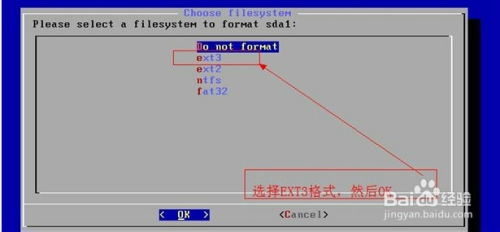
3. 软件工具:如UltraISO等软件,用于将系统镜像写入U盘。
- 使用UltraISO软件打开安卓系统镜像文件。
- 选择“启动”菜单下的“写入硬盘映像”。
- 将U盘插入电脑,选择U盘作为写入目标。
- 点击“写入”按钮,等待刻录完成。
- 重启电脑,进入BIOS设置界面。
- 将U盘设置为第一启动设备。
- 保存设置并退出BIOS。
- 开机后,电脑会从U盘启动,进入安卓系统安装界面。
- 选择“安装到硬盘”选项。
- 根据提示进行分区和格式化操作。
- 安装完成后,重启电脑。
- 安装完成后,可能需要安装一些驱动程序,如显卡、声卡、网卡等。
- 可以从安卓系统官网或相关论坛下载驱动程序。
- 调整分辨率,使界面更加美观。
- 安装一些常用的应用,如浏览器、音乐播放器等。
- 在安装安卓系统之前,请确保备份电脑中的重要数据,以免丢失。
通过以上步骤,你就可以成功地在台式电脑上安装安卓系统了。让你的老电脑焕发新生,成为你的娱乐小能手吧!当然,安装安卓系统只是第一步,接下来,你还需要根据自己的需求进行一些设置和优化,让电脑更好地为你服务。快来试试吧,相信你一定会爱上这个新系统!